Proovite faili kopeerida ja korraga näete teadet „Viga 0x800704C8: taotletud toimingut ei saa teha failiga, mille kasutaja kaardistatud jaotis on avatud. ” See on tavaline probleem ja võib failide kopeerimisel ilmneda juhuslikult. Kuigi viga ilmneb tavaliselt ebapiisava loa või kolmanda osapoole rakenduse sekkumise tõttu, on see siiski olemas võivad olla ka muud põhjused, mis võivad viia tõrke koodini 0x800704C8 Windows 10 failide kopeerimisel PC.
Mõned põhiprobleemid võivad olla puuduv faili omandiline kuuluvus, administraatori õigused puuduvad või kui süsteemifailid on kahjustatud või rikutud. Põhjuste põhjal oleme välja toonud mõned lahendused, mis võivad aidata teil tõsta veakoodi 0x800704C8 failide kopeerimisel teie Windows 10 arvutisse.
1. meetod: võtke fail omandiõiguse alla
Enamasti võib teil lubade puudumise tõttu ilmneda veakood 0x800704C8, mis takistab faili kopeerimist draivivälisest asukohast. Kuigi paljud kasutajad said probleemi lahendada tasuta kolmanda osapoole tööriista abil, said paljud teised probleemi lahendada, andes failile piisavalt luba. Vaatame, kuidas:
Samm 1: Paremklõpsake kaustal, mille kopeerimisega teil probleeme on, ja valige Atribuudid.
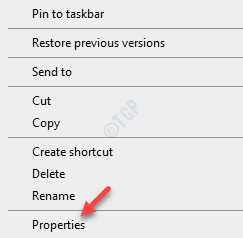
2. samm: Oma Atribuudid aknas valige Turvalisus vaheleht.
Mine Grupid või kasutajanimed ja kontrollige, kas teil on kasutajal täielik luba.
Kui ei, siis klõpsake nuppu Muuda nuppu.
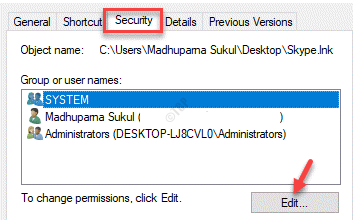
3. samm: Minge nüüd Load all olev väli ja kontrollige Lubama kasti kõrval Täielik kontroll.
Vajutage Rakenda ja siis Okei muudatuste salvestamiseks ja naasmiseks Atribuudid aken.
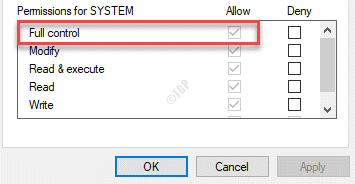
4. samm: Vajutage Rakenda ja siis Okei uuesti Atribuudid aknas muudatuste rakendamine ja väljumine.
Nüüd minge tagasi kausta asukohta ja proovige kausta kopeerida. Windows 10 arvutisse failide kopeerimisel ei tohiks näha tõrkekoodi 0x800704C8.
2. meetod: kasutage tasuta tööriista unlockerit
Kui aga soovite kasutada tasuta kolmanda osapoole tööriista, mis aitab teil failil täielikult omandis olla, võite enne faili uuesti kopeerimist proovida kasutada vabavaralist tarkvara Unlocker. Lisaks sellele, et see tasuta rakendus aitab teil oma failide üle täielikku kontrolli omada, aitab see teil saada ka vajalikud load nende kopeerimiseks igasse soovitud asukohta. Tarkvara saate kasutada järgmiselt.
Samm 1: Allalaaditava veebisaidi külastamiseks kopeerige ja kleepige allolev link oma vaikebrauseri aadressiribale:
https://unlocker.en.uptodown.com/windows
2. samm: Kliki Uusim versioon allalaadimislehele jõudmiseks.
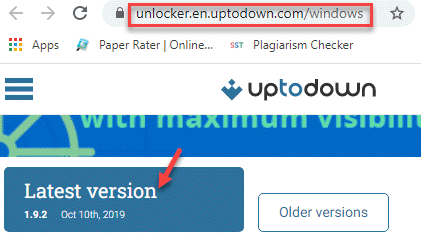
3. samm: Nüüd klõpsake nuppu Lae alla nupp roheline.
See laadib alla Unlockeri oma häälestusfail ZIP-kaustas.
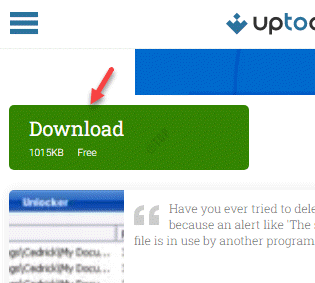
4. samm: Klõpsake ZIP-faili avamiseks ja topeltklõpsake nuppu .exe fail seadistusakna avamiseks.
Tööriista installimise lõpuleviimiseks järgige ekraanil kuvatavaid juhiseid.
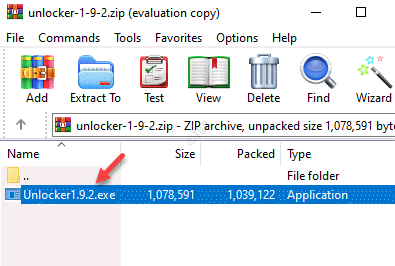
5. samm: Minge Windowsi otsinguribale ja tippige Unlocker.
Klõpsake edasi AlustaUnlocker rakendus.
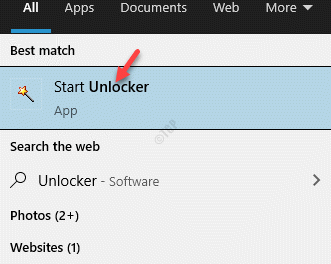
6. samm: see avab Sirvige faile või kaustu aken.
Valige siin fail või kaust, millega teil on probleeme, ja vajutage seejärel Okei.
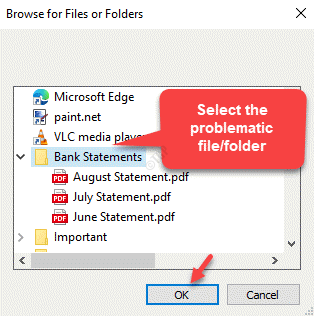
7. samm: Nüüd näete uut kiiret.
Valige Liiguta alates Ei mingit tegevust rippmenüü.
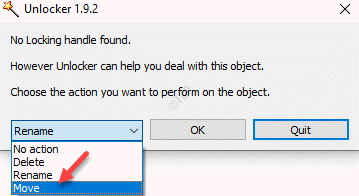
8. samm: Niipea kui valite Liiguta, näete Sirvige kausta aken.
Valige asukoht, kuhu soovite kausta teisaldada, ja vajutage Okei.
See aitab teil tõrke koodi lahendada 0x800704C8 kui kopeerite faile oma Windows 10 arvutisse probleemi edukalt teisaldades Fail või kaust eelistatud asukohta.
4. meetod: avage Visual Studio administraatorijuurdepääsuga (kui see on rakendatav)
Kui programm, mida proovite kopeerida ja teisaldada, on osa Visual Studio projektist ja teil on probleem sellega silmitsi, tähendab, et programmil puuduvad vajalikud õigused failide kopeerimiseks ja nende teisaldamiseks vastavalt teie soovile, kui projekt on veel paigas laadimine. Seetõttu võite proovida Visual Studio sulgeda, kui proovite faile teisaldada, nii et te ei leia viga 0x800704C8. Kui soovite faile või kaustu Visual Studio töötamise ajal teisaldada, vajate selleks administraatoriõigusi.
Selleks saate Visual Studio paremklõpsata .exe-failil ja valida Visual Studio administraatoriõigustega käitamiseks paremklõpsuga menüüst käsk Käivita administraatorina. Tõenäoliselt peaks see probleemi lahendama, kui te ei soovi Visual Studio käivitamiseks seda protsessi korrata saab järgida samme, et sundida teie süsteemi käivitama administraatoriõigustega .exe-fail iga kord, kui soovite faili avada programm:
*Märge - Enne jätkamist veenduge selles Visual Studio ei tööta ega ole suletud ning ühtegi muud seotud programmi pole avatud.
Samm 1: Vajutage Win + E klaviatuuri avamiseks koos klahvidega Failihaldur ja minge allolevale teele, et jõuda asukohta, kus Visual Studio on installitud:
C: \ Program Files (x86) \ Microsoft Visual Studio19 \ {editionName}
*Märge - Tavaliselt on see sama asukoht, kus Aur fail on installitud.
2. samm: Minge nüüd VisualStudio.exe faili, paremklõpsake seda ja valige Atribuudid.

3. samm: Aastal Atribuudid dialoogiboksis valige Ühilduvus vaheleht.
Minge nüüd Seaded jaotises ja märkige ruut kõrval Käivitage see programm administraatorina.
Vajutage Rakenda ja siis Okei muudatuste salvestamiseks ja väljumiseks.
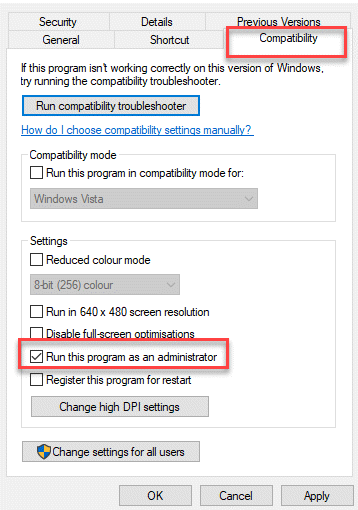
Nüüd minge faili või kausta juurde, mis tekitas failide kopeerimisel Windows 10 arvutisse tõrkekoodi 0x800704C8 ja viga peaks nüüd kaduma.
5. meetod: käivitage SFC skannimine
Viga faili kopeerimisel võib mõnikord tekkida korrumpeerunud süsteemifailide tõttu, mis põhjustavad OS-i failihalduse ebaõnnestumise. Windows 10 on varustatud natiivse tööriistaga nimega System File Checker, mis võib kõik kahjustatud või rikutud failid üles tõmmata ja need kohe parandada. Kuid see tuleb käivitada käsureal ja see ei vaja aktiivset Interneti-ühendust. Vaatame, kuidas käivitada süsteemifailide kontrollija skannimine:
Samm 1: Vajutage Win + R otseteeklahvid Käivita käsk aken.
2. samm: Tippige otsingukasti cmd ja vajutage klahvi Ctrl + Tõst + Enter klaviatuuri käivitamiseks koos klahve Käsurida admin-režiimis.

3. samm: Aastal Käsurida (admin) aknas käivitage järgmine käsk ja vajutage Sisenema:
sfc / scannow

Protsess võtab natuke aega, nii et oodake mõnda aega, kuni see skannimise käivitab ja tulemused üles tõmbab,
Kui see tuvastab rikutud faile, parandab ta need kohapeal.
Kui see on tehtud, taaskäivitage arvuti ja proovige nüüd fail / kaust kopeerida ning probleem peaks lahenema.
6. meetod: käivitage DISM-skannimine
Juhul, kui SFC-skannimine ei aidanud probleemi lahendada, proovige käivitada DISM-i skannimine, mis on veel üks sisseehitatud tööriist, mis kasutab Windowsi värskenduskomponenti rikutud failide asendamiseks tervete failidega, mis on alla laaditud Internet. Seetõttu peate tagama, et Interneti-ühendus oleks stabiilne, et allalaadimist ei katkestataks. Vaatame, kuidas DISM-i skannida:
Samm 1: Paremklõpsake nuppu Alusta menüü ja valige Jookse.

2. samm: See avab Käivita käsk aken.
Kirjutage otsingukasti cmd ja vajutage klahvi Ctrl + Tõst + Enter võtmed koos kõrgendatud avamiseks Käsurida.

3. samm: Kopeerige ja kleepige allolev käsk kõrgendatud Käsurida aken ja vajuta Sisenema:
DISm / Veeb / Cleanup-Image / ScanHealth
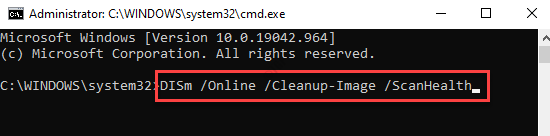
See protsess võtab ka paar minutit, nii et oodake, kuni see üle saab.
Kui see on tehtud, taaskäivitage arvuti ja kontrollige, kas näete Windows 10 arvutisse failide kopeerimisel ikka 0x800704C8 tõrkekoodi.
7. meetod: käivitage failide ja kaustade tõrkeotsing
Microsoft pakub tõrkeotsingut, mis võimaldab Windowsi faile ja kaustasid automaatselt diagnoosida ja parandada probleem ja see võib olla kasulik ka siis, kui Windowsi failide kopeerimisel ilmneb tõrkekood 0x800704C8 10 arvutit. Failide ja kaustade tõrkeotsingu allalaadimiseks ja käivitamiseks järgige allolevaid juhiseid, et probleem lahendada:
Samm 1: Klõpsake allalaaditaval lingil Failide ja kaustade tõrkeotsing Microsofti ametlikult lehelt:
https://support.microsoft.com/en-us/windows/automatically-diagnose-and-repair-windows-file-and-folder-problems-8ca2261a-eb4b-bda1-232c-d88b972438cd
2. samm: Klõpsake tööriista avamiseks ja seejärel ikoonil Failide ja kaustade tõrkeotsing klõpsake nuppu Täpsem.
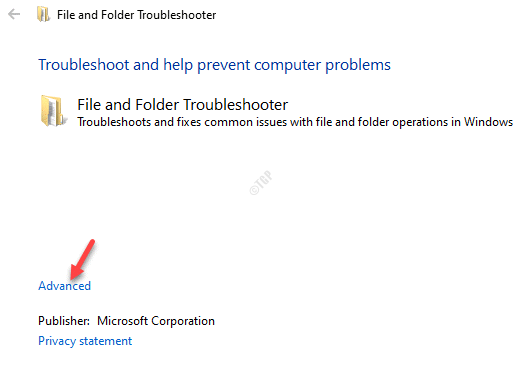
3. samm: Nüüd märkige ruut kõrval Rakenda remont automaatselt ja klõpsake nuppu Järgmine.
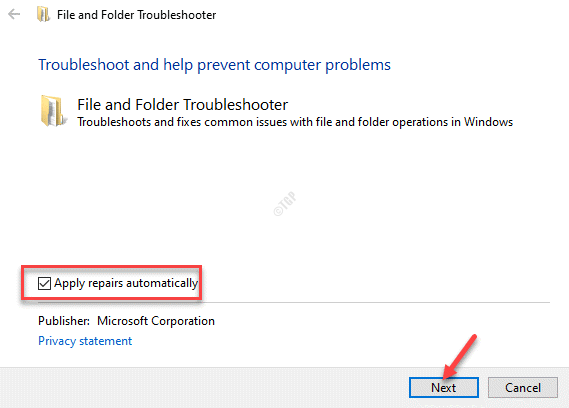
4. samm: Nüüd hakkab see teie süsteemi diagnoosima ja kuvab võimalike probleemide loendi.
Valige probleem, millega silmitsi seisate, ja klõpsake nuppu Järgmine.
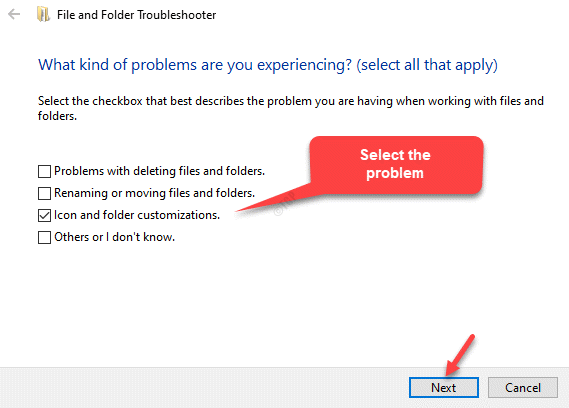
5. samm: Nüüd otsib ta täpsustatud probleemiga seotud probleeme ja kui mõni probleem tuvastatakse, rakendab see paranduse automaatselt.
Väljuge akna Failide ja kaustade tõrkeotsing ning proovige nüüd faili teisaldada ja see ei tohiks enam vigu kuvada.
11. meetod: iga operatsioonisüsteemi komponendi lähtestamine
Kui kõik ülaltoodud meetodid ebaõnnestuvad ja te ei saa endiselt faile kopeerida, on tõenäoline, et süsteem failid on rikutud ja see võib põhjustada probleemi ühes varukoopia kasutatavatest sõltuvustest protsess. Seetõttu oleks praegu ainus võimalus Windowsi komponentide lähtestamine puhta installi või remondi abil. Kuigi puhas install on parem idee, veenduge, et loote kõigi oma andmete varukoopia, et vältida süsteemiseadmel olevate isiklike andmete kaotamist.
Selleks peate kõigepealt vajama Windows 10 jaoks mõeldud Windowsi installikandjat, mille abil saate luua alglaaditava andmekandja (USB-mälupulk, DVD- või ISO-fail). Seejärel saate jätkata Windows 10 operatsioonisüsteemi allalaadimist ja jätkata puhta installimisega. Kui see on tehtud, on teil värske Windows 10 OS ja kõik peaks nüüd hästi töötama, sealhulgas failifailide kopeerimine.
Lisaks võite alati proovida oma arvutis mis tahes kolmanda osapoole viirusetõrjetarkvara keelata või täielikult eemaldada. kuna see tarkvara võib paljudel juhtudel blokeerida teatud toimingud, pidades neid potentsiaalseks ohuks programmile süsteemi. See võib aidata lahendada 0x800704C8 tõrkekoodi probleemi failide kopeerimisel Windows 10 arvutisse.